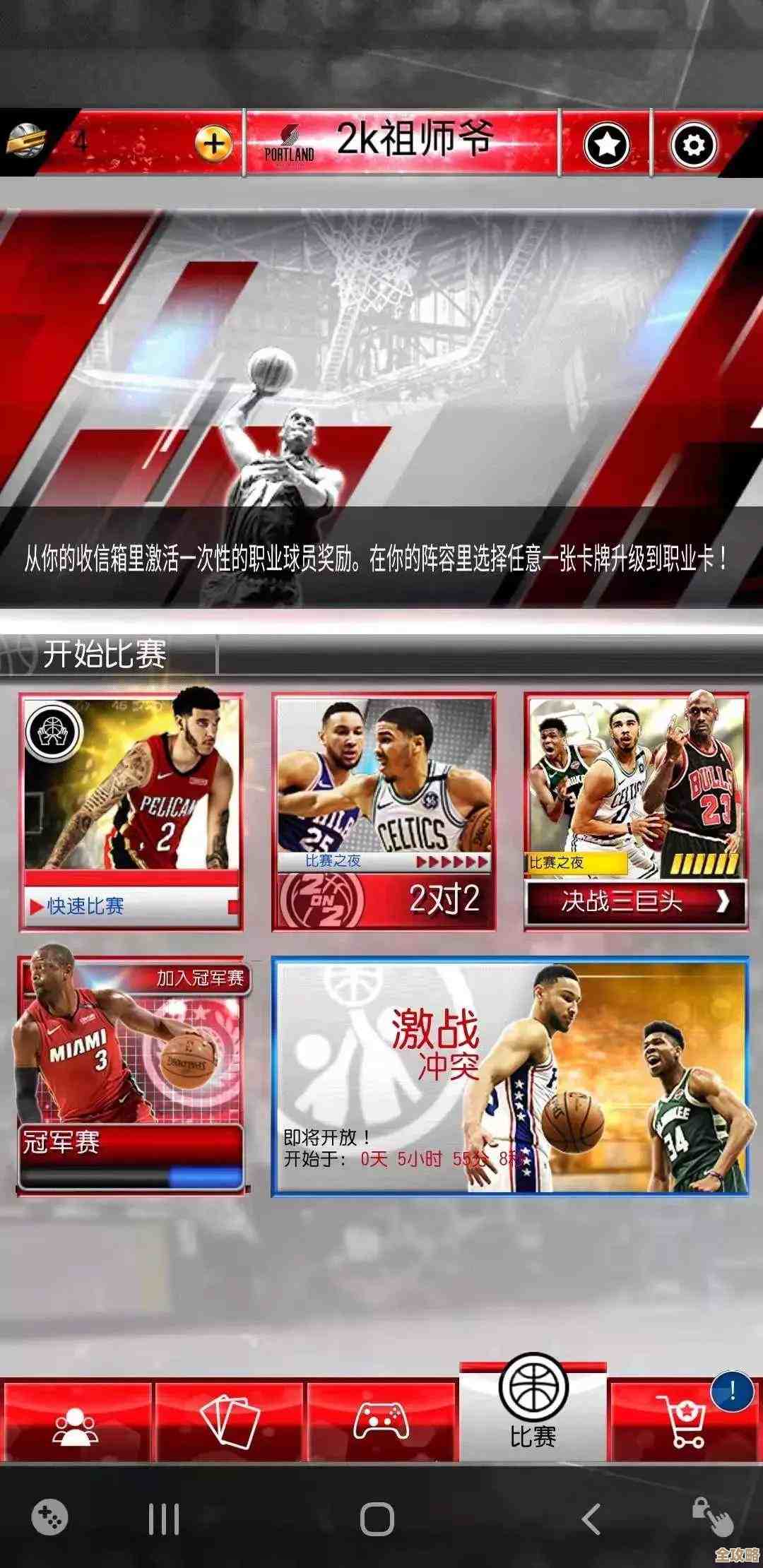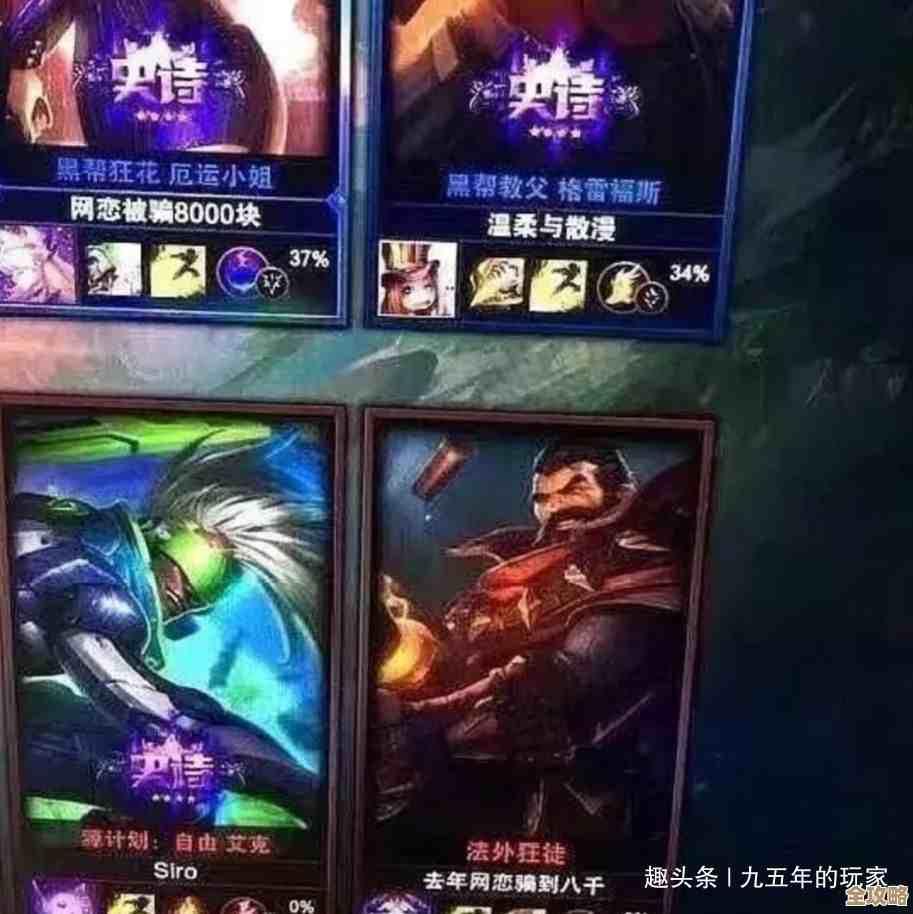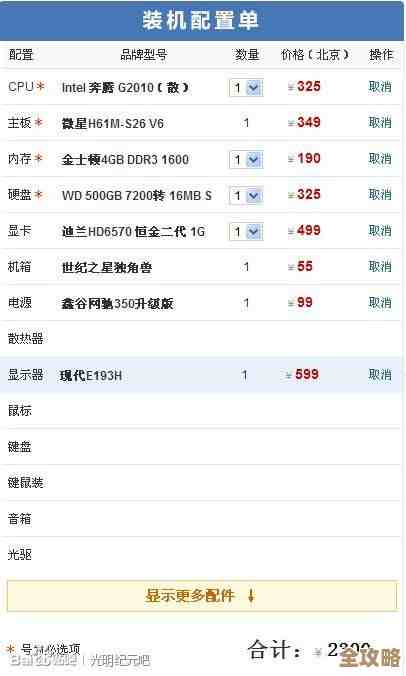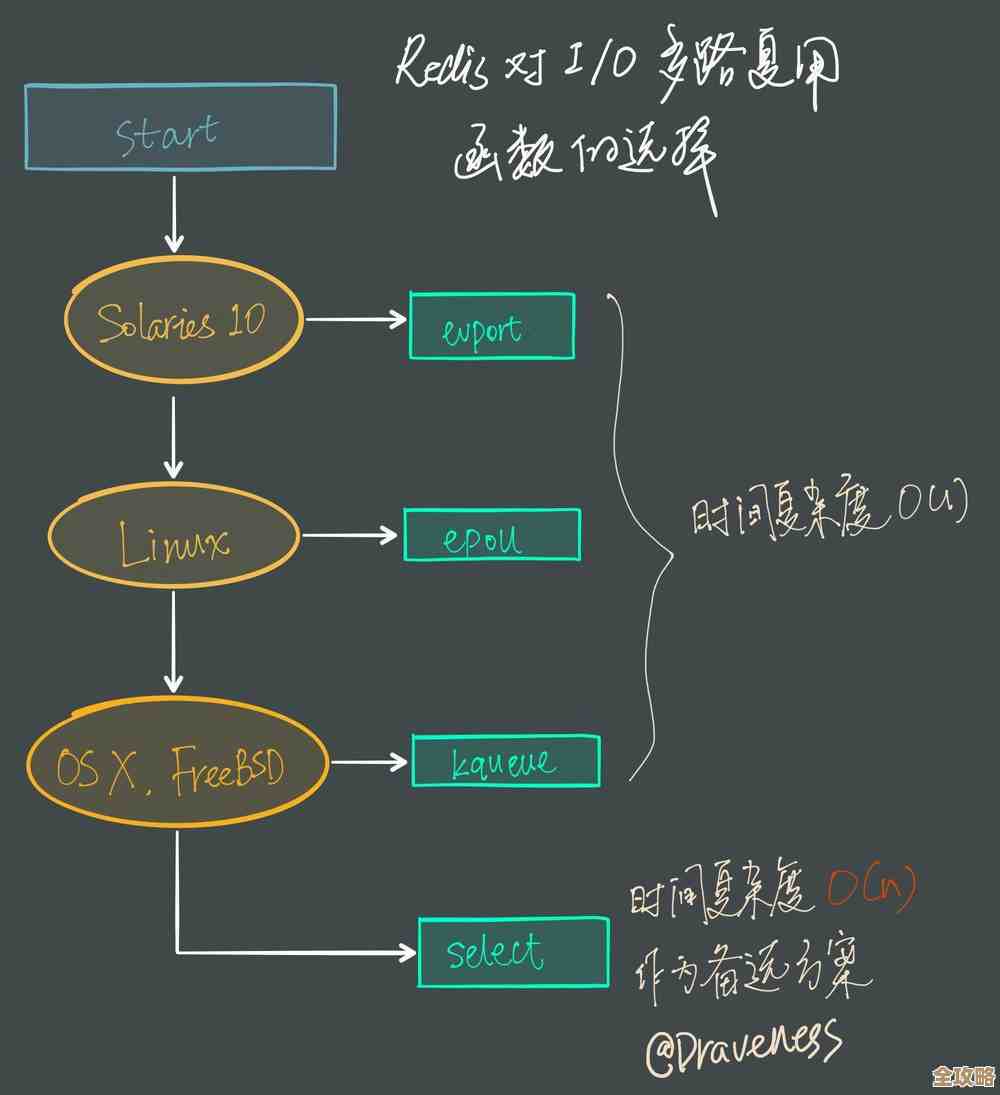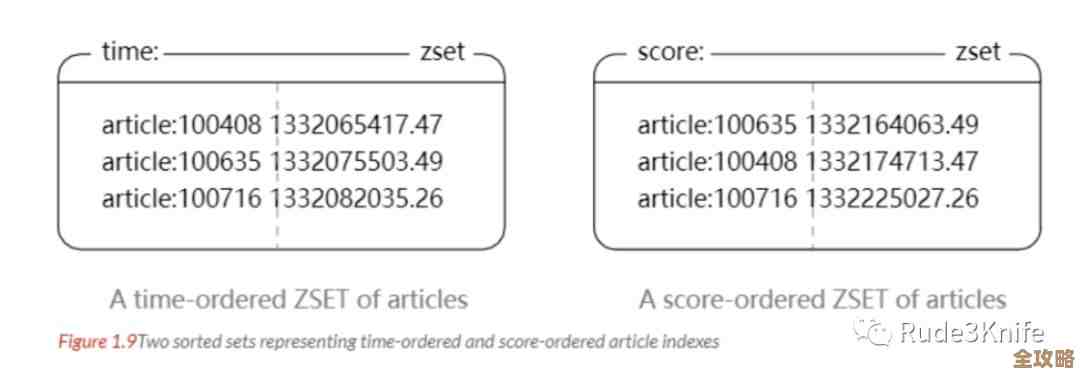电脑蓝屏代码000007e的详细解决步骤,小鱼手把手教您轻松修复
- 游戏动态
- 2025-10-28 07:26:24
- 29
先让电脑能正常启动(最紧急的事)
电脑出现蓝屏后,它会自动重启,在启动时,我们有机会进入一个特殊菜单。
- 操作: 在电脑开机看到品牌Logo(比如联想、华硕、戴尔的标志)时,连续快速地按键盘上的 F8 键,如果F8没反应,可以试试 Shift + F8。
- 目标: 这样会进入一个“高级启动选项”菜单。
进入菜单后,我们按顺序尝试:
-
首选方案:选择“最后一次的正确配置”
- 用键盘上下键移动,选中“最后一次的正确配置(高级)”,然后按回车,这个选项会用上次电脑正常开机时的设置来启动,很多时候能直接解决问题。
-
备用方案:进入安全模式
- 如果上一个方法不行,还是在那个菜单里,选择“安全模式”并回车,安全模式只加载最核心的程序,能帮我们排除问题。
- 进了安全模式之后做什么?
- 回想一下: 蓝屏前你做了什么?是不是新安装了某个软件、驱动(比如显卡驱动)或者更新了系统?如果想到了,就在安全模式里把它卸载掉。
- 如果没头绪: 咱们进行第二步。
第二步:在安全模式里排查问题(找原因)
小鱼建议按以下顺序检查,从最简单有效的开始:
-
检查并修复系统文件(微软支持官网推荐的方法)
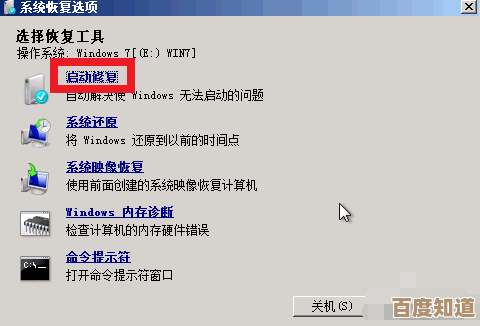
- 在安全模式下,同时按下 Win + R 键,弹出运行窗口。
- 输入 cmd,然后按 Ctrl + Shift + Enter 这三个组合键,以管理员身份运行命令提示符。
- 在弹出的黑色窗口里,输入:sfc /scannow (注意sfc后面有个空格),然后回车。
- 系统会自动扫描并尝试修复损坏的系统文件,耐心等它完成。
-
更新或回滚驱动程序(最常见的原因之一)
- 驱动就像是硬件(比如显卡、声卡)和系统之间的翻译官,翻译不好就容易蓝屏。
- 操作: 右键点击“此电脑”(或“我的电脑”),选择“管理”,再点击“设备管理器”。
- 重点检查: 展开“显示适配器”(显卡)、“IDE ATA/ATAPI 控制器”、“存储控制器”这几项,如果有设备带黄色感叹号,就右键点击它,选择“更新驱动程序”或“卸载设备”(卸载后重启电脑,系统会尝试重新安装)。
- 特别提醒(根据微软社区和蓝屏分析工具信息): 000007e蓝屏很多情况下和显卡驱动冲突有关,如果你最近更新过显卡驱动,可以尝试在设备管理器里找到显卡,右键选择“属性”,在“驱动程序”选项卡下点击“回滚驱动程序”。
-
运行内存诊断工具
- 内存条出问题也会导致这个蓝屏代码。
- 操作: 同样按 Win + R,输入 mdsched.exe 回车。
- 选择“立即重新启动并检查问题”,电脑会重启并进行内存检测,完成后会报告结果。
-
检查硬盘错误
- 在之前的管理员命令提示符窗口(就是运行sfc的那个黑窗口),输入:chkdsk C: /f /r (C:是你的系统盘盘符,如果不是C盘就替换一下),回车。
- 它会提示你下次重启时检查,你输入 Y 然后回车,然后重启电脑,它会花较长时间检查硬盘,别中断它。
第三步:如果以上方法都无效(终极手段)
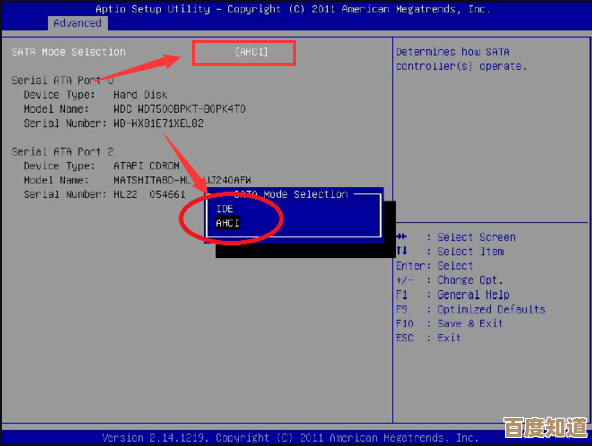
如果安全模式也进不去,或者上面的方法都试了还是蓝屏,那我们还有最后两招:
-
使用系统还原(时光倒流)
- 如果能进入安全模式,在开始菜单搜索“系统还原”,运行它,选择一个在电脑出问题之前创建的“还原点”,把系统恢复到那时的状态,你的个人文件不会丢。
-
重置此电脑(重装系统,但可选保留文件)
- 这是最后的办法了,在开机按F8出现的那个高级启动菜单里,或者通过系统安装U盘,选择“疑难解答” -> “重置此电脑”。
- 你可以选择“保留我的文件”,这样会重装系统但不会删除你放在C盘桌面、文档里的个人文件(但所有安装的软件都会没掉,需要重装)。
小鱼总结一下(根据腾讯电脑管家等工具提供的常见原因汇总):
000007e这个蓝屏代码,八成是驱动捣乱或者系统文件损坏,所以咱们的重点要放在安全模式下的驱动更新/回滚和系统文件修复上,一步步来,大部分情况都能解决,如果实在搞不定,系统还原和重置是保底的好办法。
希望这些步骤能帮到您!祝您顺利修复!
本文由但半青于2025-10-28发表在笙亿网络策划,如有疑问,请联系我们。
本文链接:http://www.haoid.cn/yxdt/49448.html